Import von Infor M3 zu DocBits via API
Schritt 1: Erstellen einer API
Öffnen Sie Infor OS und navigieren Sie zu API Gateway > Available APIs.
Klicken Sie auf Add und wählen Sie dann Create New.
Füllen Sie die Details für die API aus:
Application Name:
DocBits-Stage,DocBits-Sandbox,DocBits-PrododerDocBits-Demo(basierend auf Ihrer Umgebung).Suite Name: Gleich wie der Application Name.
API Context: Gleich wie der Application Name.
Description: Gleich wie der Application Name.
Icon: Wählen Sie ein blaues Dokumentensymbol.
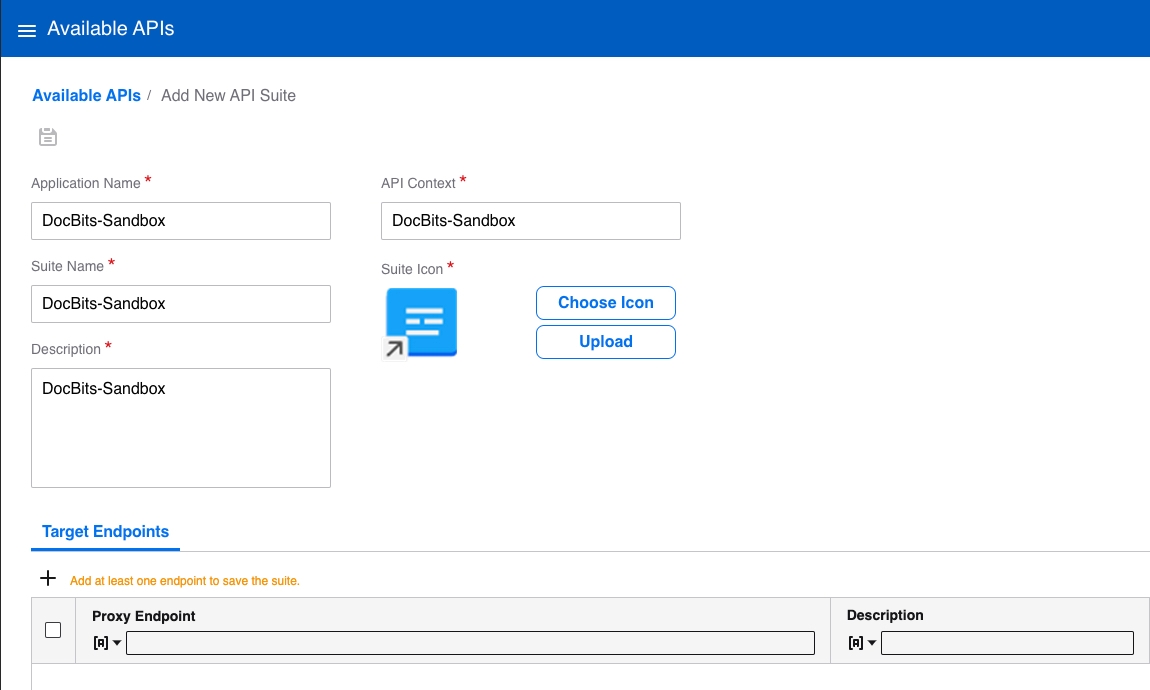
Fügen Sie einen Target Endpoint hinzu:
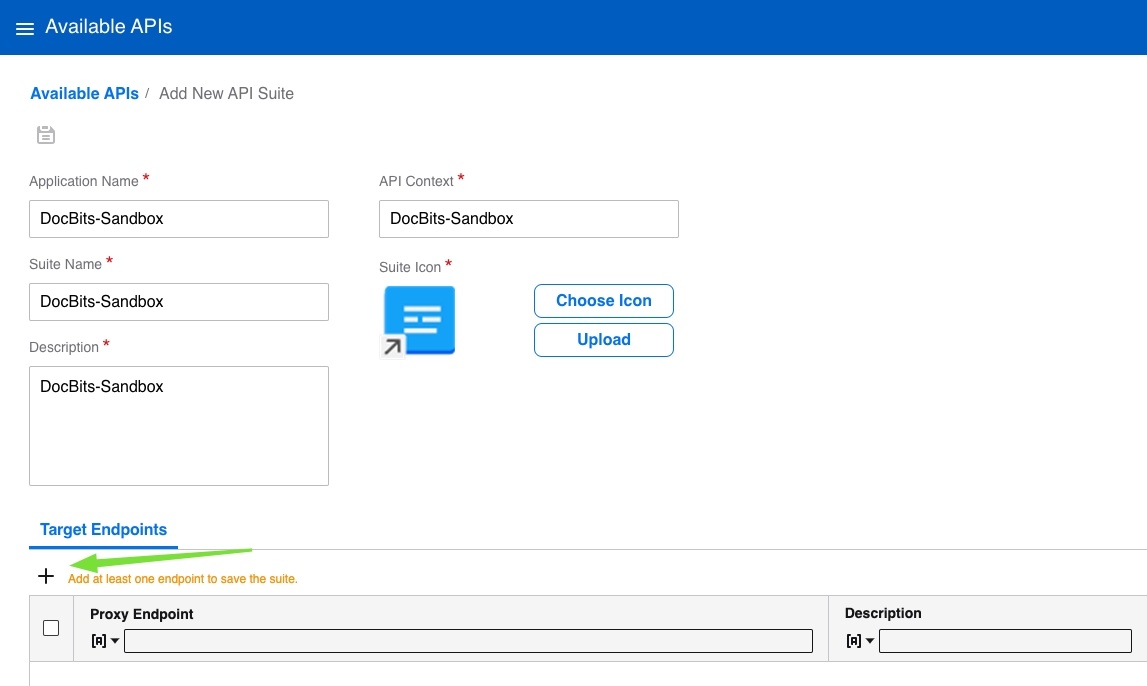
Target Endpoint URL: Verwenden Sie die entsprechende URL für Ihre Umgebung:
https://stage.api.docbits.comhttps://sandbox.api.docbits.comhttps://api.docbits.comhttps://demo.api.docbits.com
Target Endpoint Description:
Stage,Sandbox,PrododerDemo(passend zur Umgebung).Proxy Context: Gleich wie die Umgebung (
Stage,Sandbox,PrododerDemo).Proxy Security: Wählen Sie OAuth 2.0.
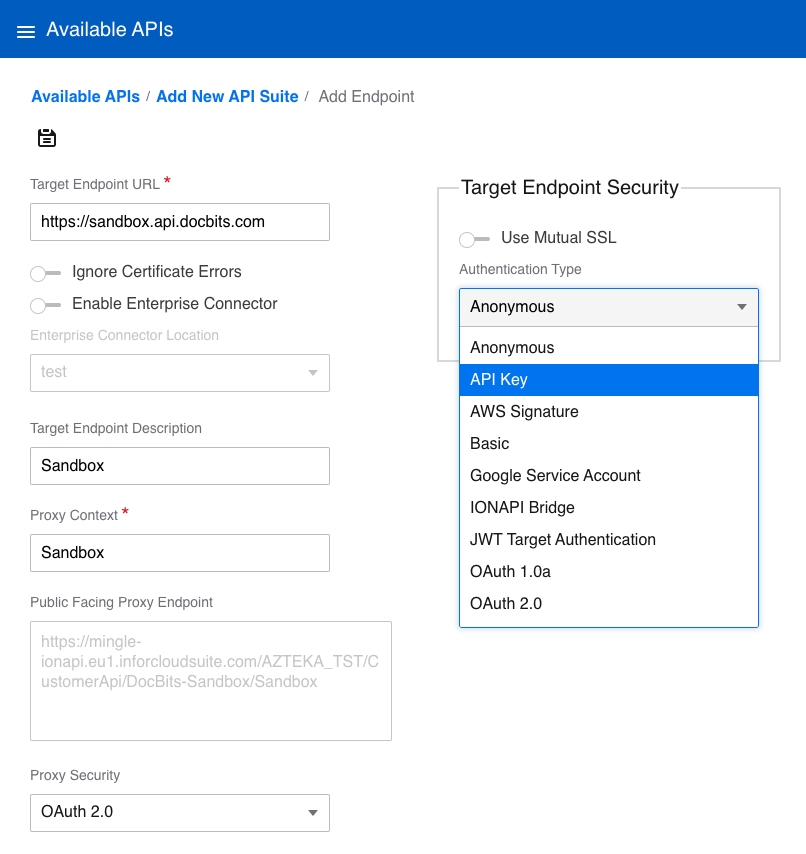
Target Endpoint Security:
Authentication Type: API Key
Key Mode: Header
Key Name:
X-API-KEYKey Value: Rufen Sie den API-Schlüssel von DocBits ab, indem Sie zu Settings > Global Settings > Integration navigieren, kopieren Sie dann den API-Schlüssel und fügen Sie ihn als Key Value ein.
Speichern Sie die Target Endpoint-Konfiguration.

Fügen Sie API-Dokumentation hinzu:
Kehren Sie zum API-Dokumentationsbereich zurück, indem Sie auf das Documentation Icon im erstellten Endpoint klicken.
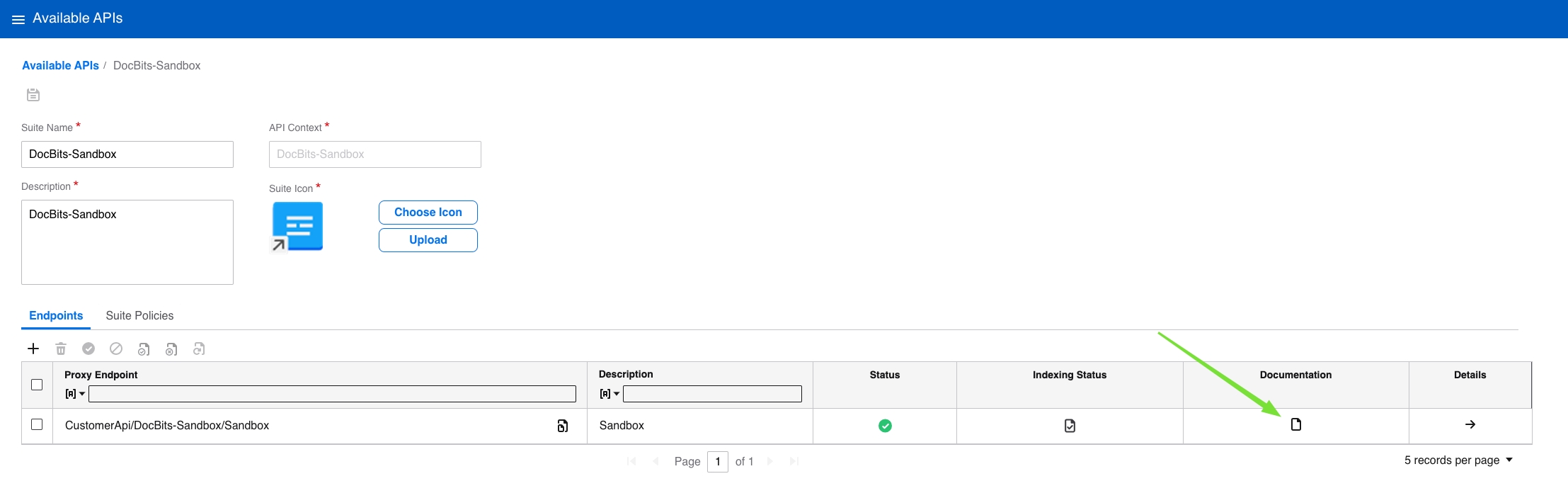
Scrollen Sie nach unten zum Abschnitt Documentation und klicken Sie auf + Add Documentation.
Name:
DocBits-Stage,DocBits-Sandbox,DocBits-PrododerDocBits-Demo(passend zur Umgebung).Type: Swagger
Enter URL or Upload Swagger JSON/YAML: Verwenden Sie die entsprechende Swagger-Datei-URL für Ihre Umgebung:
https://stage.api.docbits.com/openapi.jsonhttps://sandbox.api.docbits.com/openapi.jsonhttps://api.docbits.com/openapi.jsonhttps://demo.api.docbits.com/openapi.json
Stellen Sie sicher, dass am Ende der URL kein Leerzeichen steht.
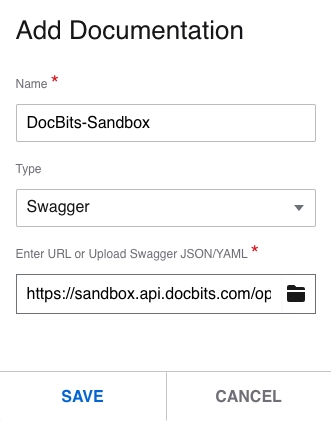
Die API-Dokumentation wird automatisch hinzugefügt und die Metadaten-Aktualisierung wird ausgelöst.
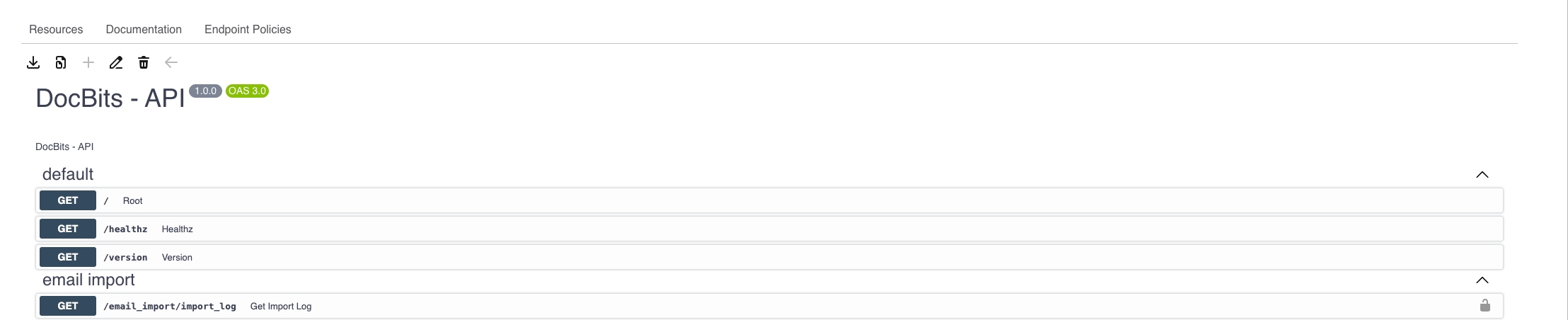
Schritt 2: Erstellen eines API Connection Points
Navigieren Sie zu OS > ION > Connect > Connection Point.
Klicken Sie auf Add und wählen Sie API als Connection Type.
Füllen Sie die erforderlichen Details aus:
Name:
DocBits_ImportDescription:
DocBits_ImportService Account: Laden Sie die Service Account-Datei hoch, die zuvor erstellt wurde.
Schritt 2.1: Dokumente hinzufügen und konfigurieren
Sie müssen nicht alle Dokumente hinzufügen—nur die notwendigen.
Die Dokumente Sync.ChartOfAccounts und Sync.CodeDefinition sind für die automatische Buchung erforderlich.
Sync.SupplierPartyMaster
Navigieren Sie zum Tab Documents im API Connection Point.

Klicken Sie auf Add New Document und füllen Sie die folgenden Details aus:
Scenario:
Send to APIDocuments:
Sync.SupplierPartyMaster
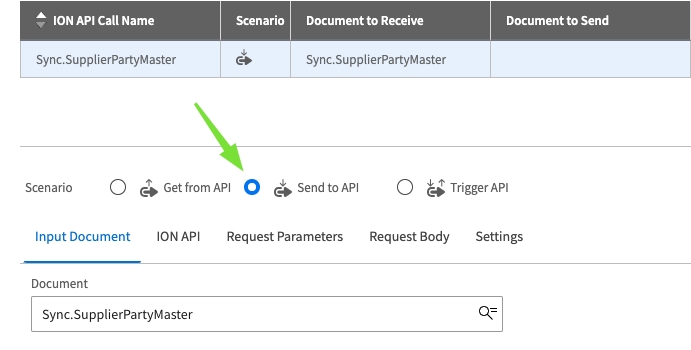
Konfigurieren Sie die ION API:
API Call Name:
Sync.SupplierPartyMasterClick on Select
Für Product wählen Sie den API-Endpoint, der in Schritt 1: Erstellen einer API erstellt wurde.
Suchen und wählen Sie:
Klicken Sie auf OK, um die Auswahl zu bestätigen.
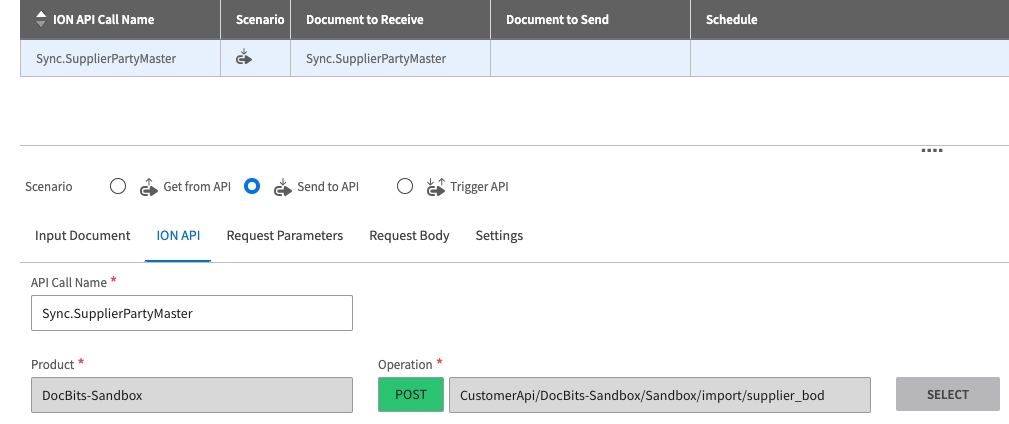
Legen Sie den Request Body fest:
Für File wählen Sie Input Document = No Compression.
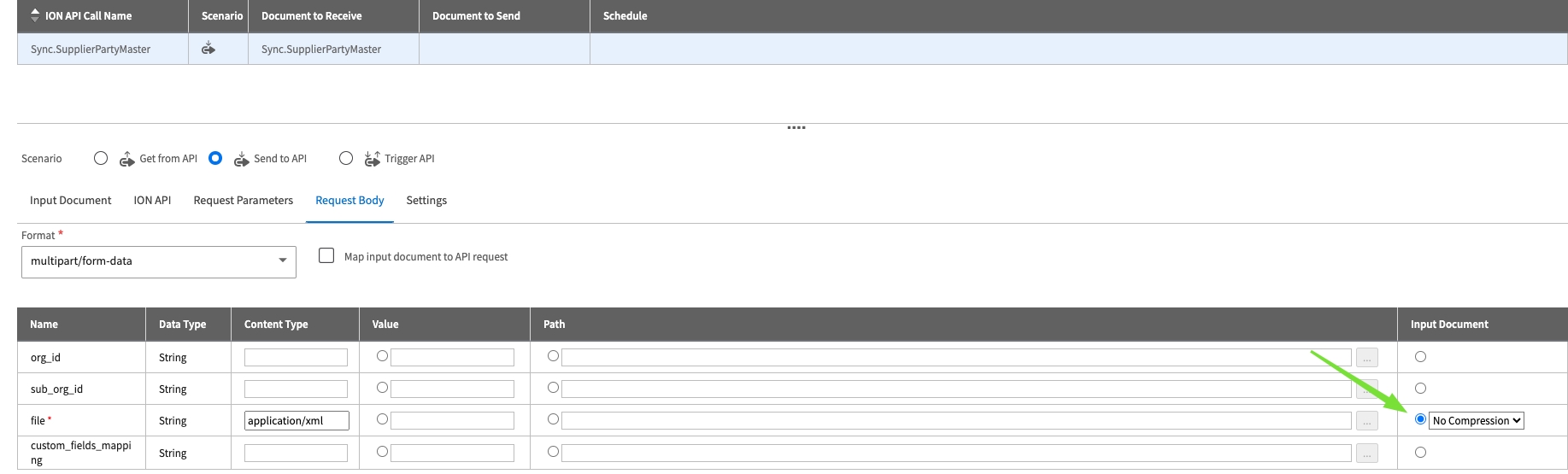
Sync.RemitToPartyMaster
Navigieren Sie zum Tab Documents im API Connection Point.

Click Add New Document und füllen Sie die folgenden Details aus:
Scenario:
Send to APIDocuments:
Sync.RemitToPartyMaster
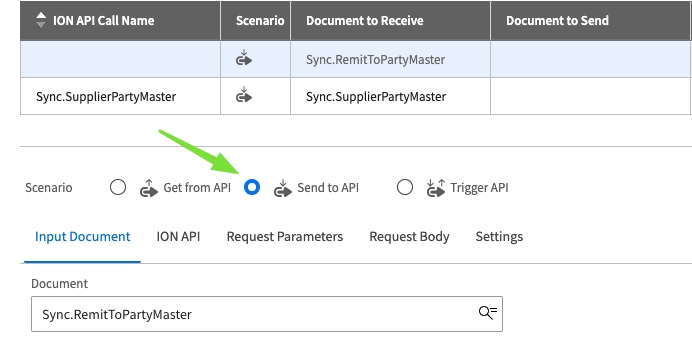
Konfigurieren Sie die ION API:
API Call Name:
Sync.RemitToPartyMasterClick on Select
Für Product wählen Sie den API-Endpoint, der in Schritt 1: Erstellen einer API erstellt wurde.
Suchen und wählen Sie:
Click OK, um die Konfiguration zu bestätigen.
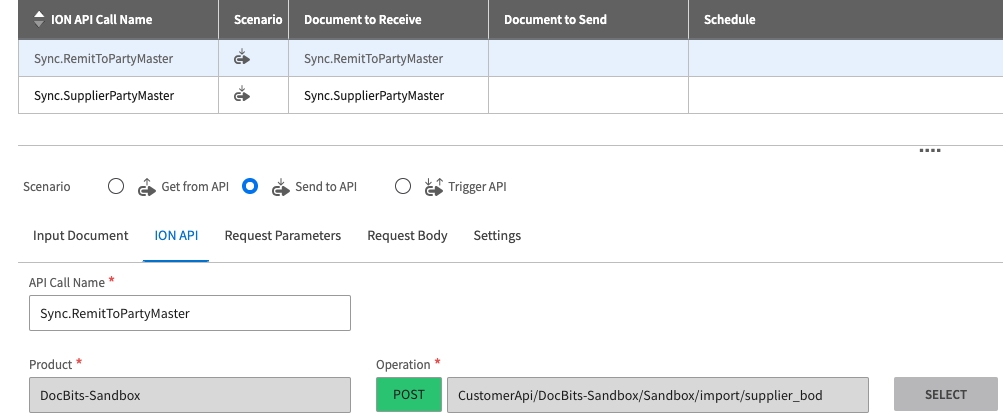
Konfigurieren Sie den Request Body:
Für File wählen Sie Input Document = No Compression.
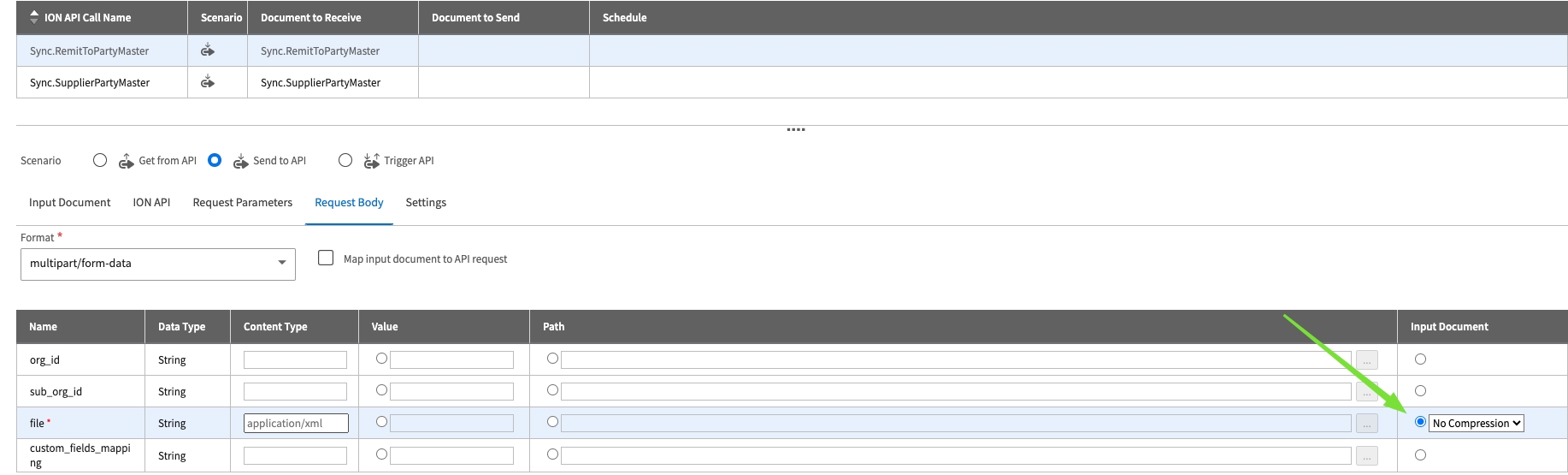
Acknowledge.SupplierInvoice
Navigieren Sie zum Tab Documents im API Connection Point.

Click Add New Document und füllen Sie die folgenden Details aus:
Scenario:
Send to APIDocuments:
Acknowledge.SupplierInvoice
Konfigurieren Sie die ION API:
API Call Name:
Acknowledge.SupplierInvoiceClick on Select
Für Product wählen Sie den API-Endpoint, der in Schritt 1: Erstellen einer API erstellt wurde.
Suchen und wählen Sie:
Click OK, um die Konfiguration zu bestätigen.
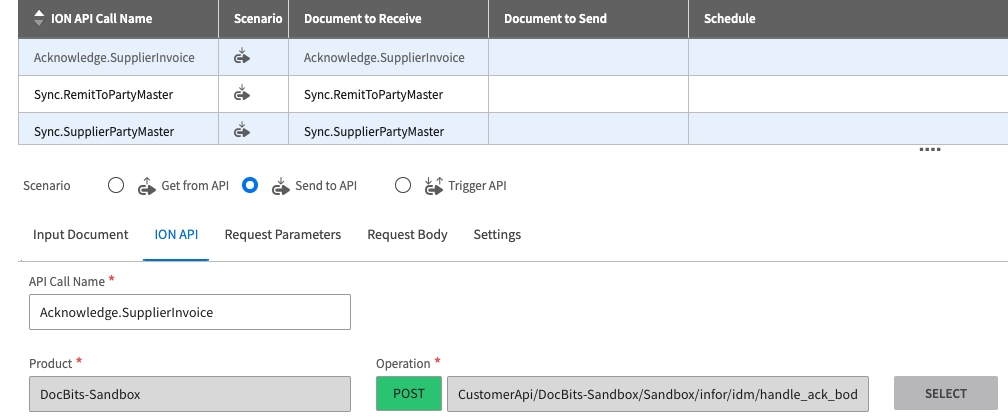
Konfigurieren Sie den Request Body: Fügen Sie die folgenden Werte im Abschnitt Request Body hinzu:
Für idm_doc_type setzen Sie Value =
M3_SupplierInvoiceFür idm_bod_id_field_name setzen Sie Value =
BOD_AlternateDocumentID_1Für attributes_map setzen Sie Value =
Für acl_from setzen Sie Value =
PublicFür acl_to setzen Sie Value =
PrivateFür set_to_error_on_rejected setzen Sie Value =
TrueFür delete_from_idm_on_rejected setzen Sie Value =
TrueFür File setzen Sie Input Document = No Compression.
Für ionapi_json: Fügen Sie den Inhalt der ionapi-Datei hinzu.
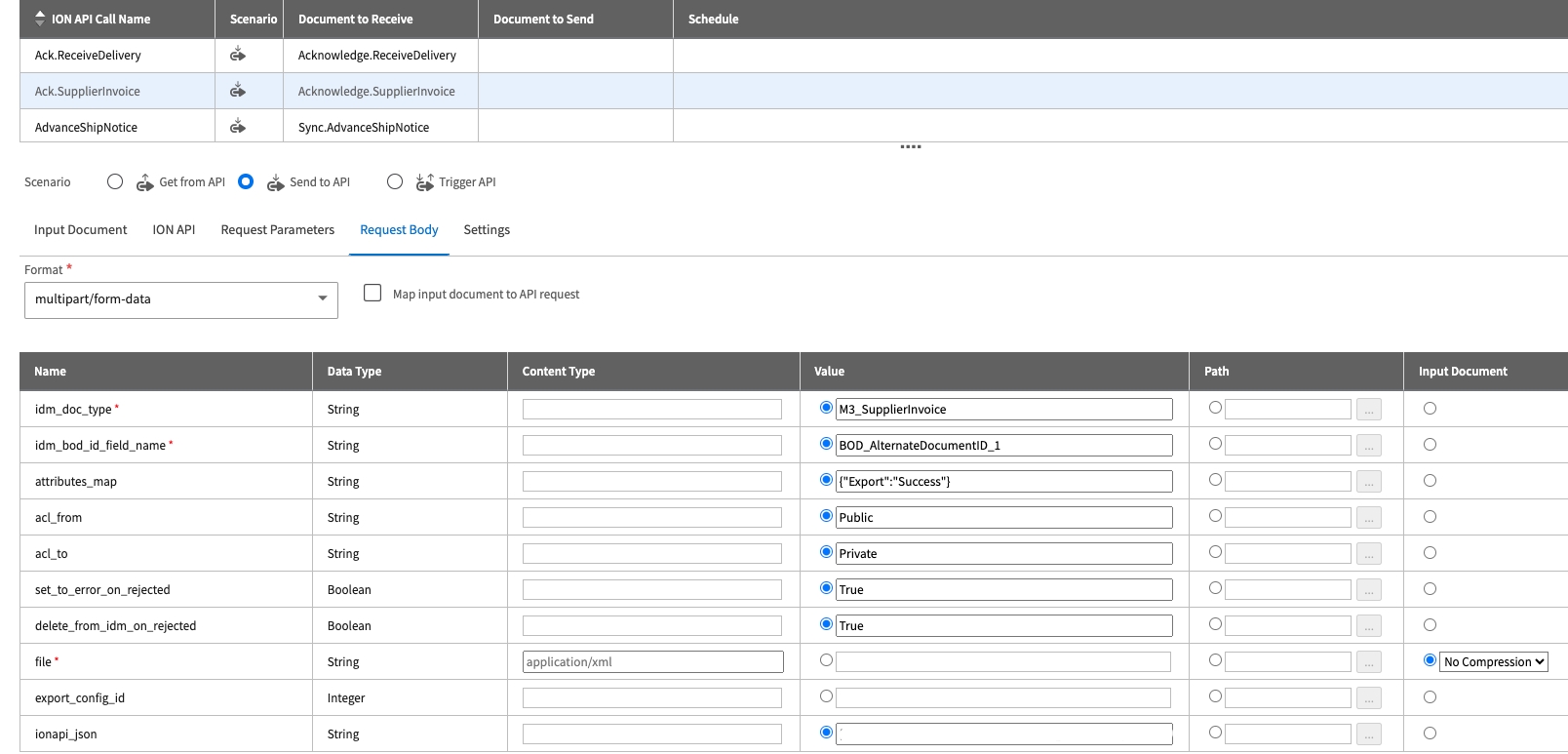
Sync.PurchaseOrder
Navigieren Sie zum Tab Documents im API Connection Point.

Click Add New Document und füllen Sie die folgenden Details aus:
Scenario:
Send to APIDocuments:
Sync.PurchaseOrder
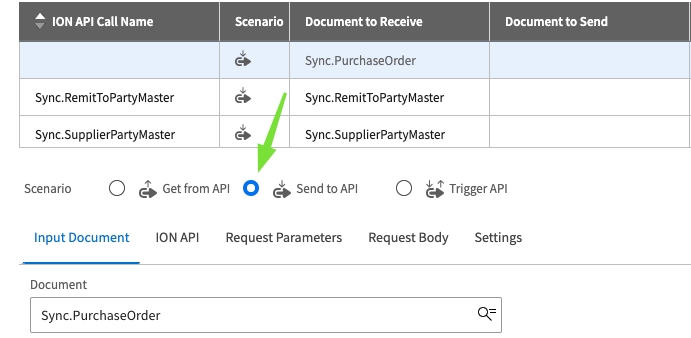
Konfigurieren Sie die ION API:
API Call Name:
Sync.PurchaseOrderClick on Select
Für Product wählen Sie den API-Endpoint, der in Schritt 1: Erstellen einer API erstellt wurde.
Suchen und wählen Sie:
Click OK, um die Konfiguration zu bestätigen.
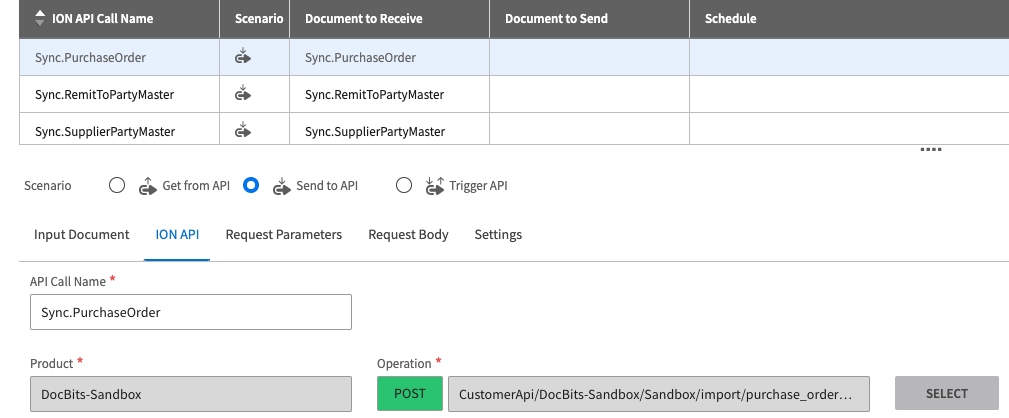
Konfigurieren Sie den Request Body:
Für File setzen Sie Input Document = No Compression.
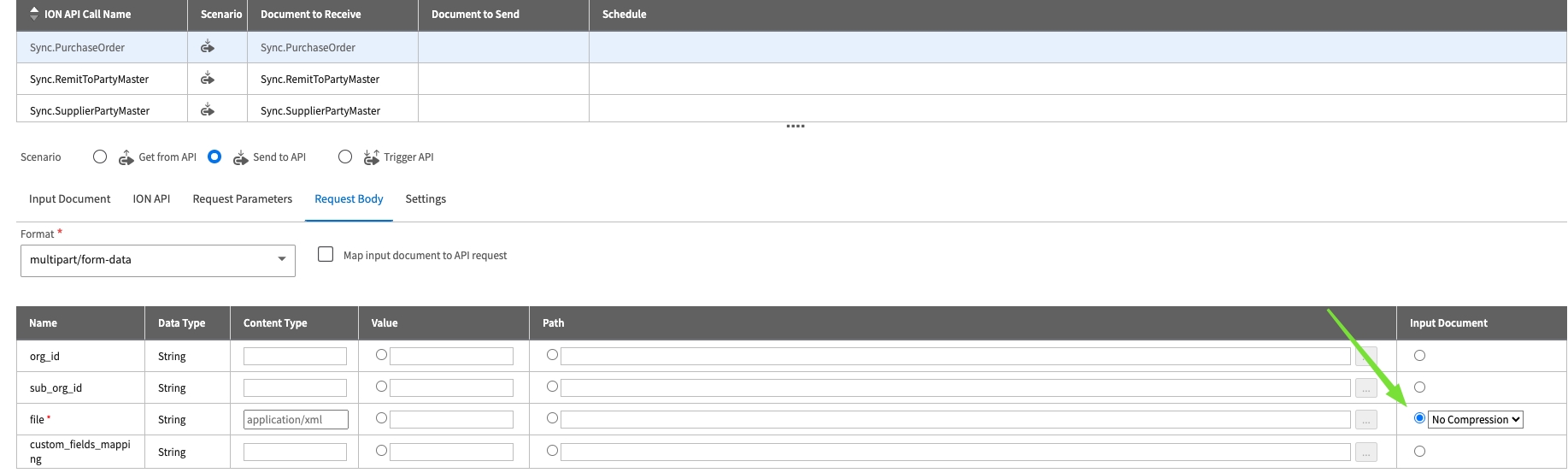
Sync.ReceiveDelivery
Navigieren Sie zum Tab Documents im API Connection Point.

Click Add New Document und füllen Sie die folgenden Details aus:
Scenario:
Send to APIDocuments:
Sync.ReceiveDelivery
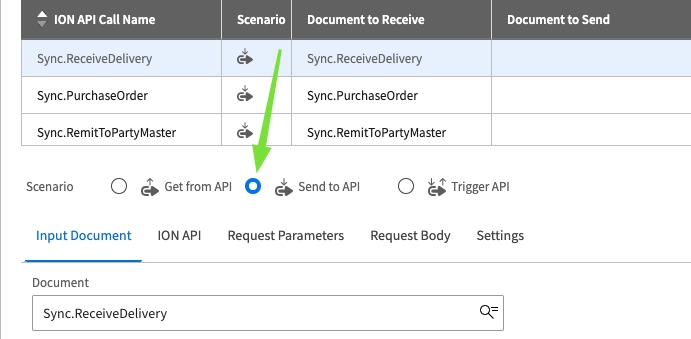
Konfigurieren Sie die ION API:
API Call Name:
Sync.ReceiveDeliveryClick on Select
Für Product wählen Sie den API-Endpoint, der in Schritt 1: Erstellen einer API erstellt wurde.
Suchen und wählen Sie:
Click OK, um die Konfiguration zu bestätigen.
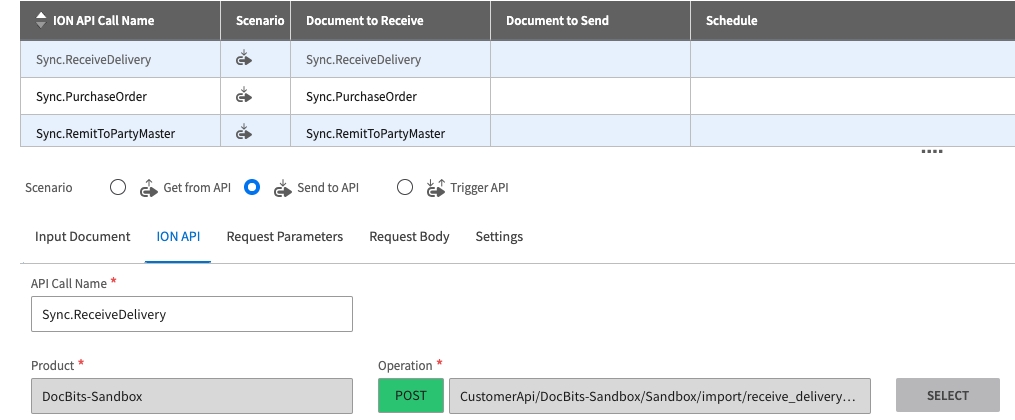
Konfigurieren Sie den Request Body:
Für File setzen Sie Input Document = No Compression.
Sync.AdvanceShipNotice
Navigieren Sie zum Tab Documents im API Connection Point.

Click Add New Document und füllen Sie die folgenden Details aus:
Scenario:
Send to APIDocuments:
Sync.AdvanceShipNotice
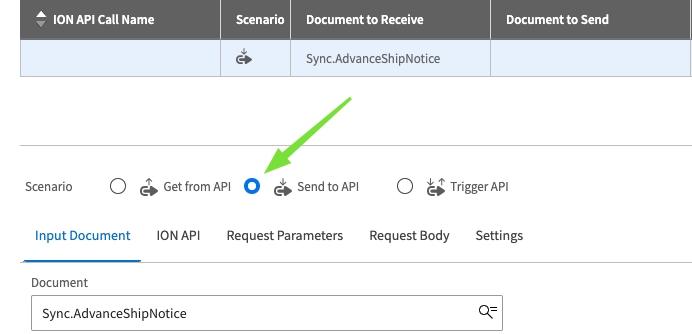
Konfigurieren Sie die ION API:
API Call Name:
Sync.AdvanceShipNoticeFür Product wählen Sie den API-Endpoint, der in Schritt 1: Erstellen einer API erstellt wurde.
Suchen und wählen Sie:
Click OK, um die Konfiguration zu bestätigen.
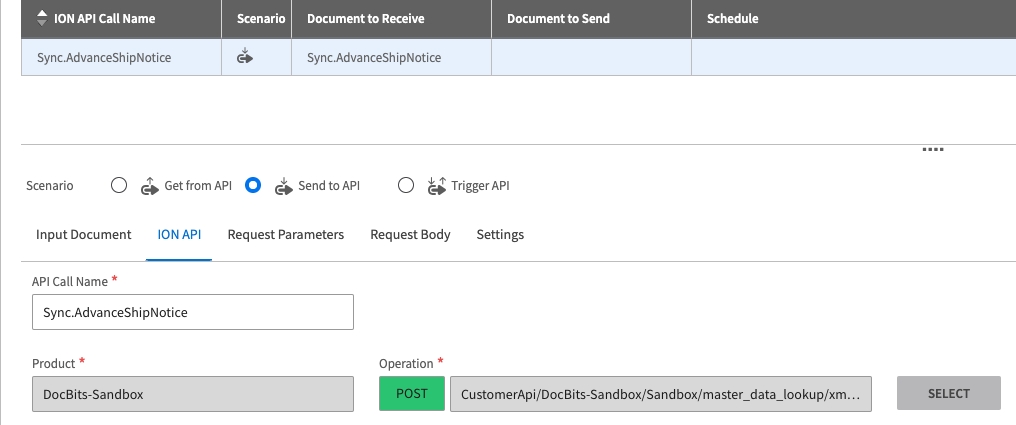
Konfigurieren Sie den Request Body:
Für data_type setzen Sie Value =
AdvanceShipNoticeFür field_mappings setzen Sie Value =
Für File setzen Sie Input Document = No Compression.
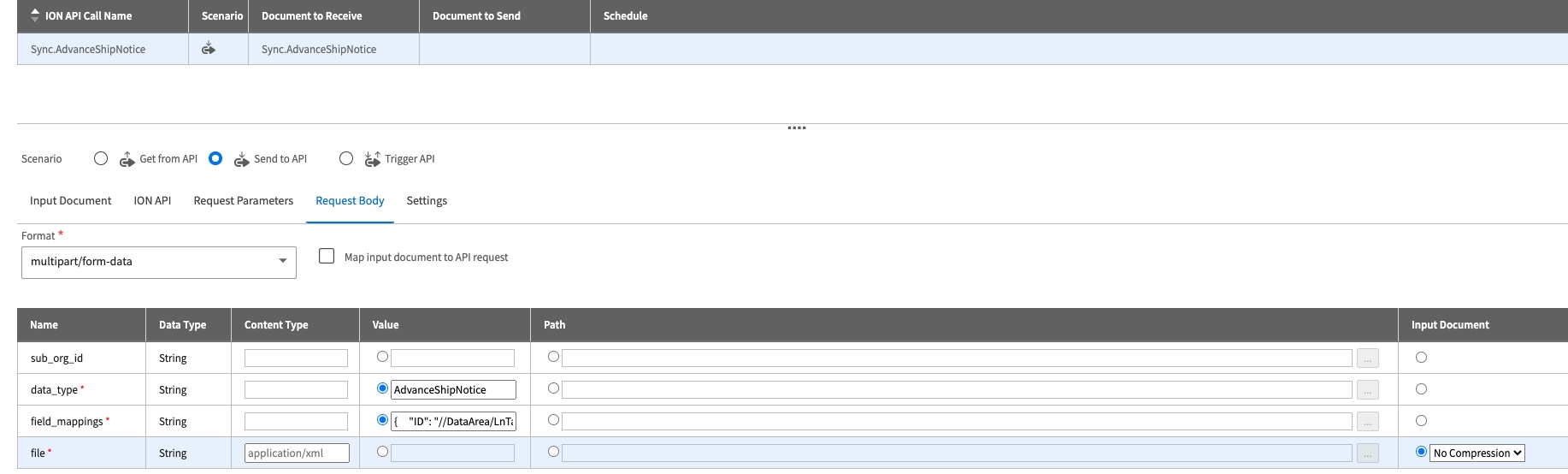
Sync.ChartOfAccounts
Navigieren Sie zum Tab Documents im API Connection Point.

Click Add New Document und füllen Sie die folgenden Details aus:
Scenario:
Send to APIDocuments:
Sync.ChartOfAccounts
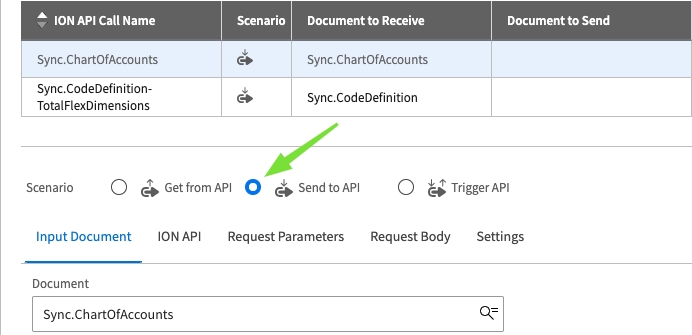
Konfigurieren Sie die ION API:
API Call Name:
Sync.ChartOfAccountsFür Product wählen Sie den API-Endpoint, der in Schritt 1: Erstellen einer API erstellt wurde.
Suchen und wählen Sie:
Click OK, um die Konfiguration zu bestätigen.
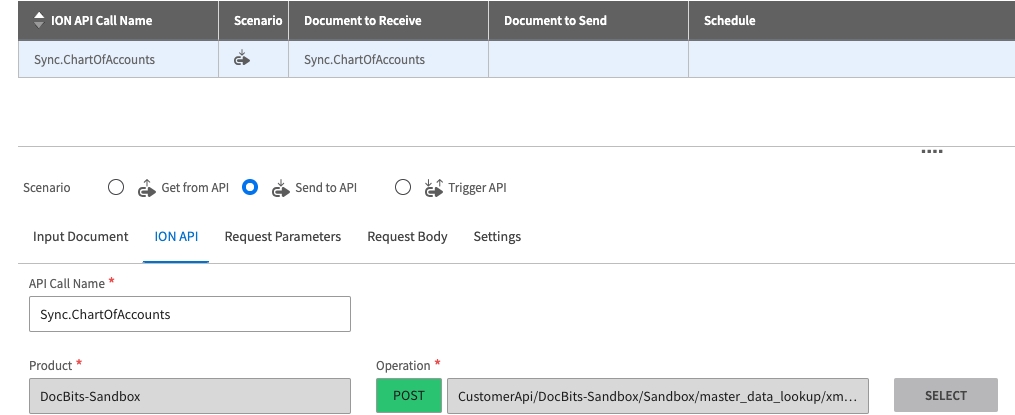
Konfigurieren Sie den Request Body:
Für data_type setzen Sie Value =
ChartOfAccountsFür field_mappings setzen Sie Value =
Für File setzen Sie Input Document = No Compression.
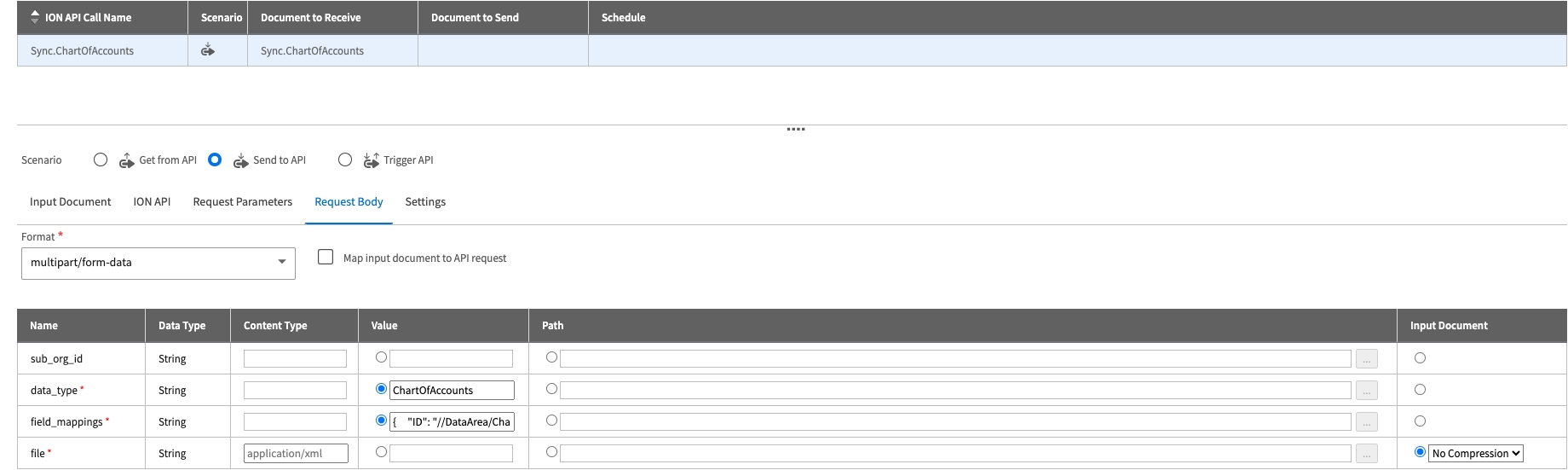
Sync.CodeDefinition-AccountingDimension
Navigieren Sie zum Tab Documents im API Connection Point.

Click Add New Document und füllen Sie die folgenden Details aus:
Scenario:
Send to APIDocuments:
Sync.CodeDefinition
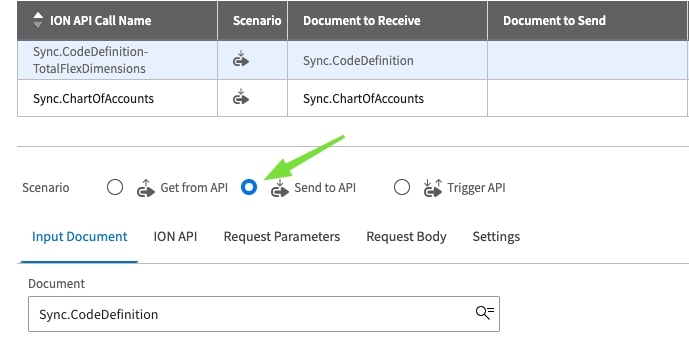
Konfigurieren Sie die ION API:
API Call Name:
Sync.CodeDefinition-AccountingDimensionFür Product wählen Sie den API-Endpoint, der in Schritt 1: Erstellen einer API erstellt wurde.
Suchen und wählen Sie:
Click OK, um die Konfiguration zu bestätigen.
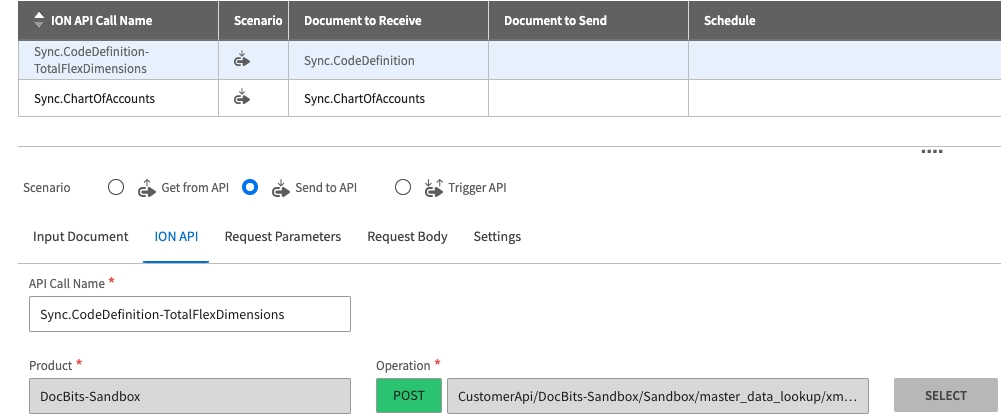
Konfigurieren Sie den Request Body:
Für data_type setzen Sie Value =
M3DimensionFür field_mappings setzen Sie Value =
Für File setzen Sie Input Document = No Compression

Schritt 3: Erstellen des Document Flows
Navigieren Sie zu OS > ION > Connect > Data Flows.
Klicken Sie auf Add und wählen Sie Document Flow.
Füllen Sie die erforderlichen Felder aus:
Name: Verwenden Sie einen Namen, der spezifisch für Ihre Umgebung ist, wie z.B.
M3-to-DocBits-Stage-Import-APIfür stage,
M3-to-DocBits-Sandbox-Import-APIfür sandbox oderM3-to-DocBits-Prod-Import-APIfür production.Description: Gleich wie der Name oben.
Konfigurieren Sie die Application Node:
Unter Application setzen Sie den Name auf
M3.
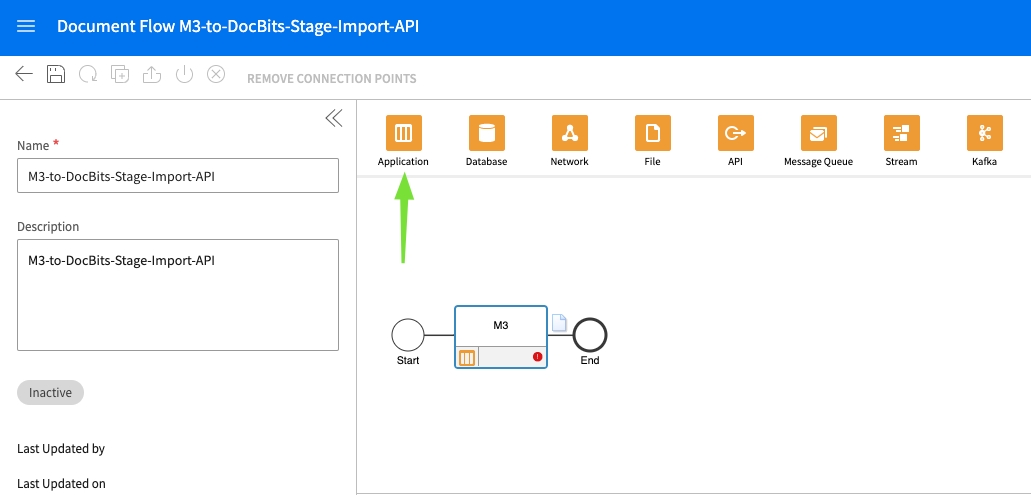
Klicken Sie auf die Schaltfläche + und wählen Sie den Connection Point des Kunden.
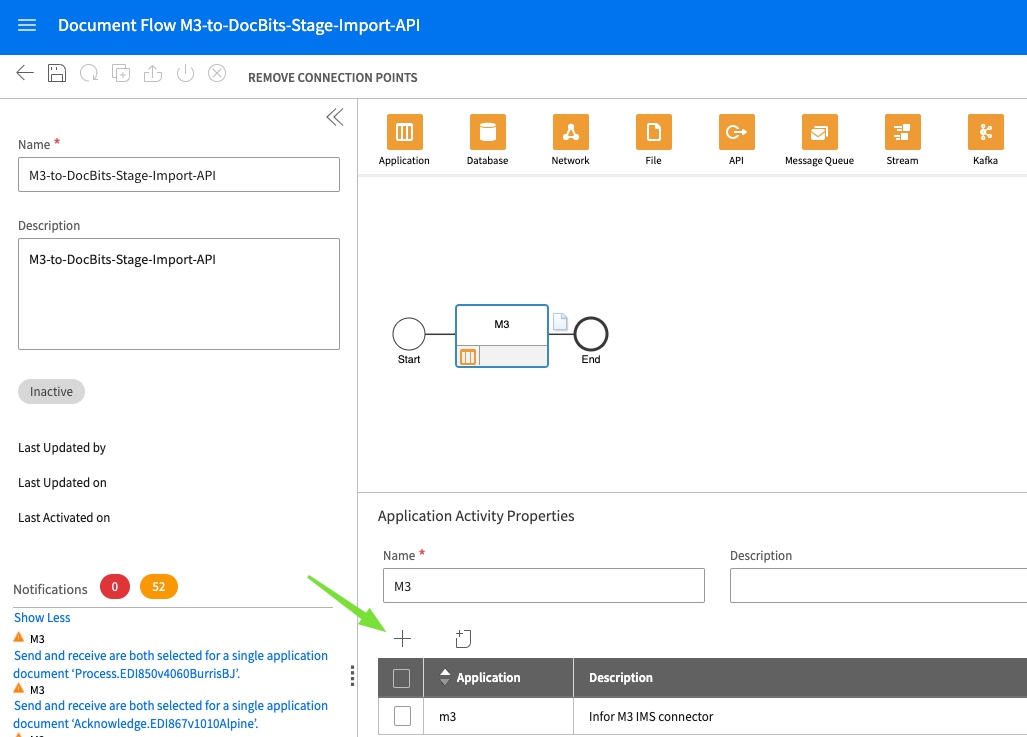
Klicken Sie auf das Document-Symbol neben der Application Node.
Wählen Sie alle Dokumente aus, die Sie von LN zu DocBits exportieren/synchronisieren möchten.
Stellen Sie sicher, dass diese Dokumente mit denen übereinstimmen, die in Schritt 2: Erstellen eines API Connection Points ausgewählt wurden.
Wenn Dokumente fehlen, müssen sie zum Connection Point des Kunden hinzugefügt werden.
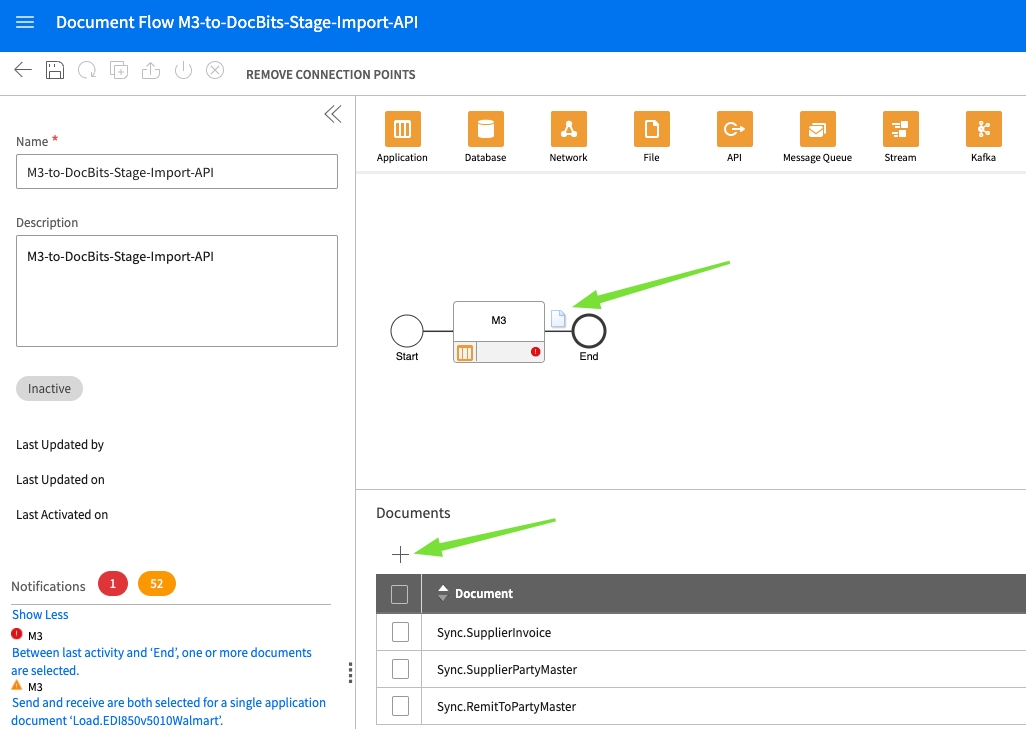
Konfigurieren Sie die API Node:
Fügen Sie eine API-Node hinzu und positionieren Sie sie rechts neben der Application Node.
Füllen Sie die erforderlichen Felder aus:
Name:
DocBits-APIDescription:
DocBits-APIION API Connector: Verwenden Sie den Connection Point, der in Schritt 2: Erstellen eines API Connection Points erstellt wurde.
Klicken Sie auf das Document-Symbol neben der Stream Node. Dies sollte leer sein.
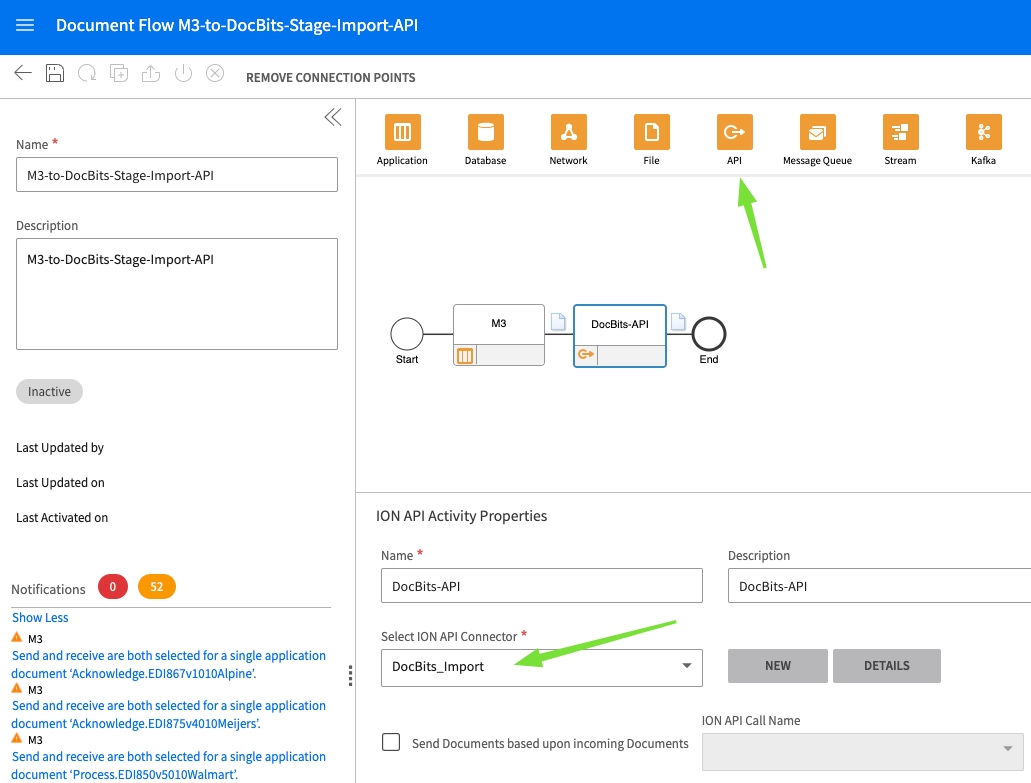
Finalisieren Sie die Einrichtung:
Speichern Sie die Konfiguration.
Klicken Sie auf Activate, um die Einrichtung abzuschließen.
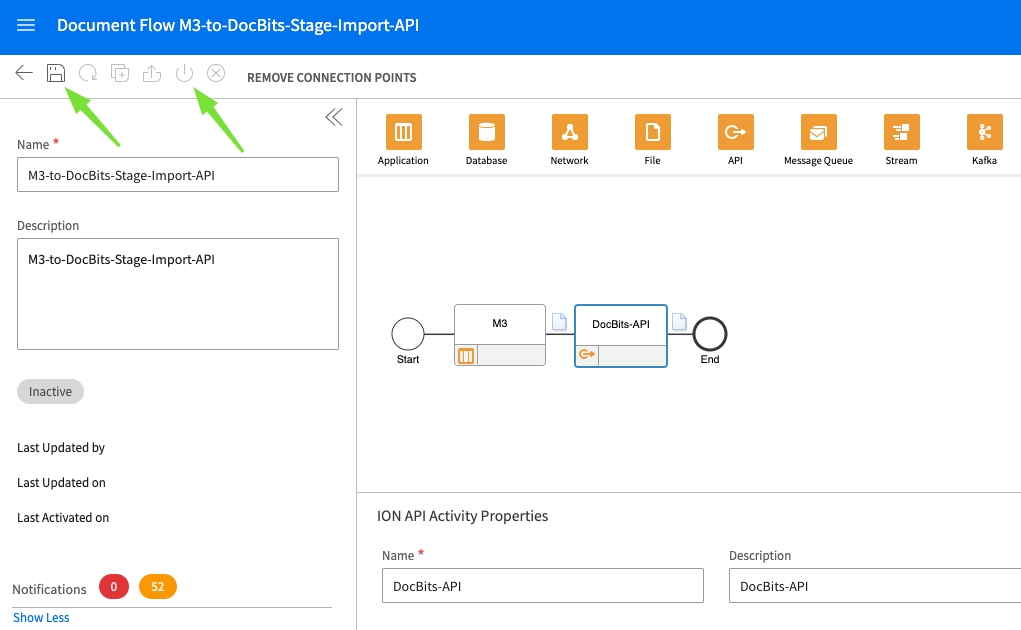
Last updated
Was this helpful?